So drucken Sie ein großes Bild oder Poster auf mehreren Seiten auf einem PC
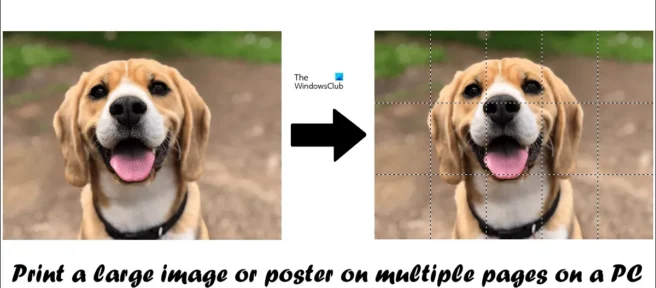
Wenn Sie ein Poster an der Wand Ihres Zimmers anbringen möchten, benötigen Sie ein großes Bild. Zum Drucken von Postern werden große kommerzielle automatisierte Maschinen verwendet. Aber es gibt noch eine weitere Möglichkeit, wie Sie ein Poster erstellen können, indem Sie einen Drucker zu Hause verwenden. Bei dieser Technik wird ein Bild in mehrere Teile aufgeteilt und diese Teile dann einzeln gedruckt. Indem Sie diese Papierstücke zusammenfügen, können Sie ein Poster erstellen. In diesem Artikel zeigen wir Ihnen, wie Sie ein großes Bild oder Poster auf mehreren Seiten auf einem PC drucken.
So drucken Sie ein großes Bild oder Poster auf mehreren Seiten auf einem PC
Es gibt mehrere Möglichkeiten, ein großes Bild oder Poster auf mehreren Seiten auf einem PC zu drucken. Diese haben wir im Folgenden erklärt:
- Durch die Verwendung von Microsoft Paint
- Durch die Verwendung kostenloser Software und Online-Tools von Drittanbietern
Bevor Sie beginnen, beachten Sie, dass Ihr Bild von höchster Qualität sein sollte. Sie verwenden die Bildaufteilungstechnik, um große Bilder auf mehrere Seiten zu drucken. Diese Technik vergrößert die geteilten Teile des Bildes, damit es auf die gewünschte Papiergröße passt. Wenn Ihr Bild von geringerer Qualität ist, erhalten Sie verpixelte Bilder.
Sehen wir uns diese beiden Methoden im Detail an.
1] Drucken Sie ein großes Bild oder Poster auf mehreren Seiten mit Microsoft Paint
Microsoft Paint ist eine integrierte Bildbearbeitungssoftware auf Windows-Computern. Wenn Sie keine Software von Drittanbietern auf Ihrem System installieren möchten, können Sie mit Paint ein großes Bild oder Poster drucken. Befolgen Sie die unten beschriebenen Schritte.
- Öffnen Sie Microsoft Paint.
- Öffnen Sie ein Bild.
- Konfigurieren Sie die Seiteneinrichtung.
- Drucken Sie Ihre geteilten Bilder.
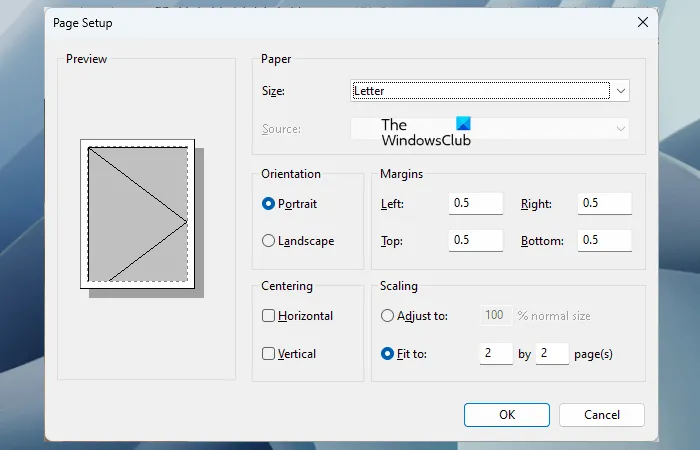
Öffnen Sie zuerst Microsoft Paint und öffnen Sie dann ein Bild darin. Nachdem Sie Ihr Bild in Microsoft Paint geladen haben, besteht der nächste Schritt darin, Ihre Seite zum Drucken einzurichten. Um Ihre Seite zum Drucken einzurichten, gehen Sie zu „ Datei > Drucken > Seite einrichten “. Bearbeiten Sie nun die folgenden Dinge gemäß Ihren Anforderungen:
- Größe des Papiers.
- Ausrichtung Ihres Bildes.
- Seitenränder.
Um Ihr Bild in mehrere Teile aufzuteilen, wählen Sie im Abschnitt „Skalierung“ die Option „Anpassen an “ und geben Sie die Anzahl der Seiten ein. Die Seiten, die Sie hier eingeben, haben das Format „Zeilen nach Spalten“oder „Spalten nach Zeilen“. Wenn Sie beispielsweise 2 x 3 Seiten eingeben, wird das Bild in 2 x 3 = 6 Seiten aufgeteilt. Daher müssen Sie diese 6 gedruckten Seiten entsprechend zusammenfügen, um ein größeres Bild oder Poster zu erstellen.
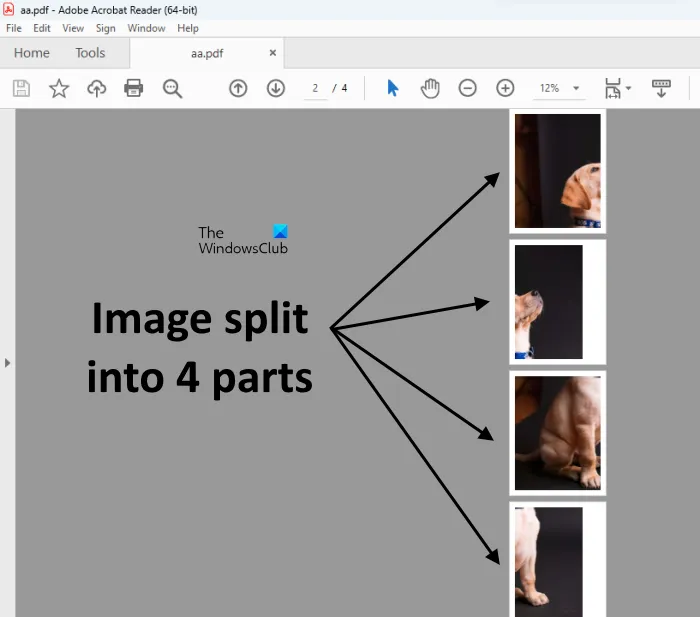
Sie können Ihr Bild auch vor dem Drucken in einer Vorschau anzeigen. Wenn Sie fertig sind, geben Sie den Druckbefehl ein, um alle Seiten zu drucken. Ich habe das Bild eines Hundes genommen und es in 4 Teile geteilt (siehe obigen Screenshot).
2] Drucken Sie große Bilder oder Poster auf mehreren Seiten, indem Sie kostenlose Software und Online-Tools von Drittanbietern verwenden
Es gibt viele Software von Drittanbietern, mit denen Sie ein Bild in ein großes Bild in Postergröße umwandeln können, indem Sie es in mehrere Teile aufteilen. Sie können diese Freeware auch verwenden, um ein großes Bild oder Poster auf mehreren Seiten zu drucken. Hier werden wir über die folgenden Tools sprechen, um ein Bild in ein Poster umzuwandeln.
- PosterRazor
- Der Rasterbator
Sehen wir uns an, wie Sie diese beiden Tools verwenden.
PosterRazor
PosterRazor ist eine kostenlose Software, mit der Benutzer ein Bild in ein Poster umwandeln können, indem sie es in mehrere Teile aufteilen. Sie können die Anzahl der Teile definieren, um ein Bild zu teilen, bevor Sie den Druckbefehl geben. PosterRazor konvertiert ein Bild in ein großes Bild in Postergröße, indem es in den folgenden 5 Schritten in mehrere Teile aufgeteilt wird:
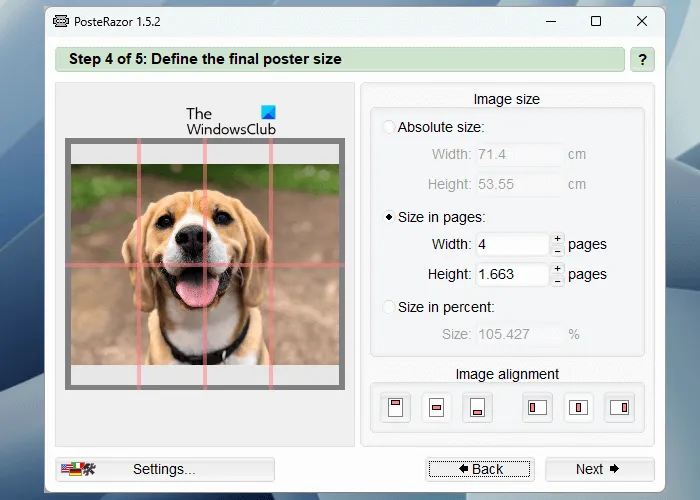
- In Schritt 1 müssen Sie das Bild in diese Software laden. Klicken Sie dazu auf die Schaltfläche Durchsuchen.
- Wählen Sie Ihr Seitenformat aus der vorgegebenen Liste und setzen Sie Ränder aus allen Richtungen.
- Geben Sie die Überlappungsgröße in Zentimetern (Breite und Höhe) ein.
- Geben Sie die Breite und Höhe ein, um das Bild auf mehrere Seiten aufzuteilen. Eine Vorschau davon wird auf der linken Seite angezeigt.
- Speichern Sie Ihr Poster im PDF-Format, damit Sie es ausdrucken können.
Sie können PosterRazor von seiner offiziellen Website herunterladen.
Der Rasterbator
Der Rasterbator ist ein kostenloser Onlinedienst, um ein Bild in ein Poster umzuwandeln, indem es in verschiedene Teile aufgeteilt wird. Wenn Sie keine Software von Drittanbietern auf Ihrem PC installieren möchten, können Sie dieses Online-Tool verwenden. Um dieses kostenlose Tool zu verwenden, besuchen Sie rasterbator.net. Klicken Sie nach dem Besuch der Website auf den Link Poster erstellen und wählen Sie das Bild auf Ihrem Computer aus. Sie können ein Bild auch von einer URL oder mit der Drag-and-Drop-Methode hochladen.
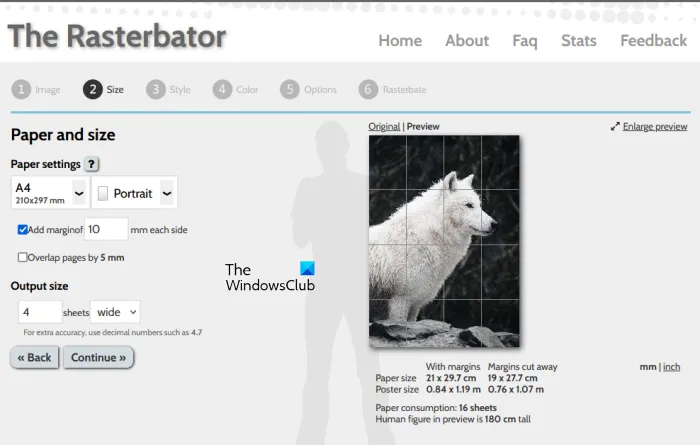
Nachdem Sie das Bild hochgeladen haben, gelangen Sie zum nächsten Schritt, in dem Sie das Papierformat und Layout (Hoch- und Querformat) gemäß Ihren Anforderungen auswählen können. Hier können Sie auch die Gesamtzahl der ausgegebenen Seiten eingeben. Standardmäßig sind die Ausgabeseiten auf 4 (4 Zeilen mal 4 Spalten) eingestellt. Das bedeutet, dass Sie insgesamt 16 Seiten drucken müssen. Die Vorschau Ihres Bildes wird ebenfalls auf der rechten Seite angezeigt. Wenn Sie fertig sind, klicken Sie auf Weiter und wählen Sie den Effekt für Ihr Bild aus.
Klicken Sie erneut auf Weiter und wählen Sie Folgendes aus:
- Rasterfarbe
- Hintergrundfarbe
- Voreinstellungen
Klicken Sie auf Weiter und wählen Sie den Ausgabetyp und andere Details aus. Klicken Sie nun auf # Seitenposter abschließen. Hier steht # für die Gesamtzahl der Seiten in Ihrem geteilten Bild. Danach wird der Rasterbaing-Prozess gestartet. Nach Abschluss des Rasterbating-Prozesses wird Ihr geteiltes Bild als PDF heruntergeladen.
Ebenso gibt es mehrere Software- und Online-Tools, mit denen Sie ein Bild in mehrere Teile aufteilen können, um ein Poster zu erstellen. Sie können online nach solchen Tools und Software suchen.
Wie drucke ich Postergröße auf meinem Computer?
Um Postergröße auf Ihrem Computer zu drucken, können Sie der oben genannten Anleitung folgen. Sie können ein Bild vergrößern, um es auf mehrere Seiten zu drucken, indem Sie es in verschiedene Teile aufteilen. Zu diesem Zweck können Sie Microsoft Paint oder andere Software und Online-Tools von Drittanbietern verwenden. Aber eines muss man beachten, die Bildqualität sollte hoch genug sein, damit es nach der Vergrößerung nicht verpixelt.
Wie drucke ich ein großes Poster auf mehreren Seiten?
Um ein großes Bild auf ein mehrseitiges Poster zu drucken, müssen Sie es in verschiedene Teile aufteilen. Drucken Sie danach alle Seiten aus. Verbinden Sie jetzt diese Seiten, um ein Poster zu erstellen. Microsoft Paint ist ein Bildbearbeitungstool, das für diesen Zweck verwendet werden kann. Abgesehen davon können Sie auch kostenlose Software und Online-Tools verwenden.



Schreibe einen Kommentar